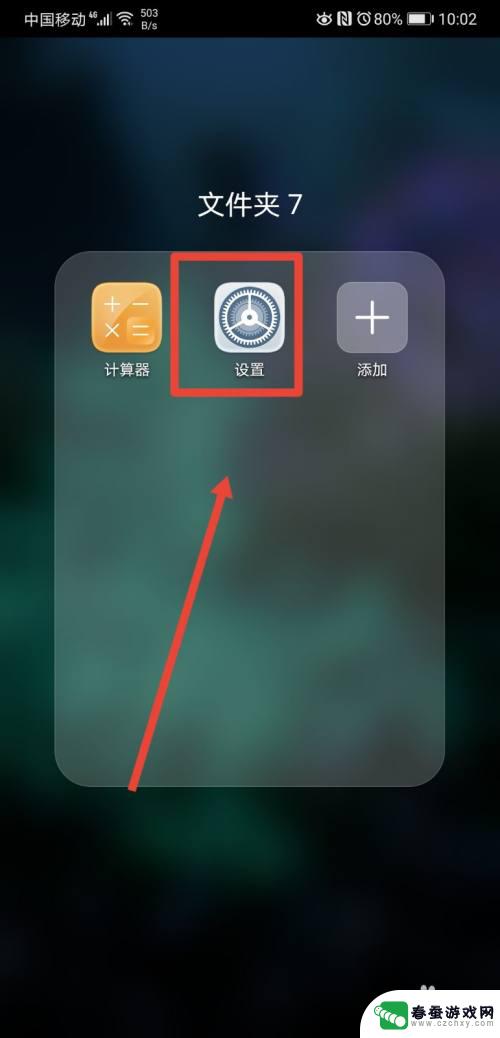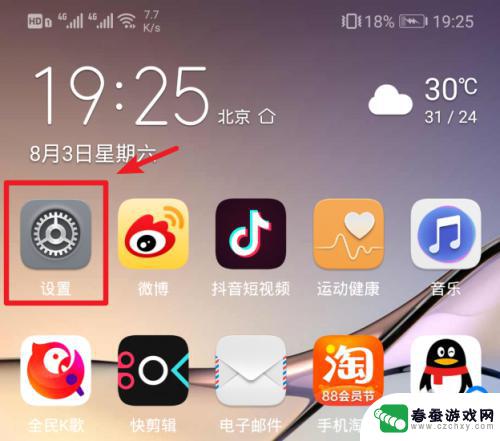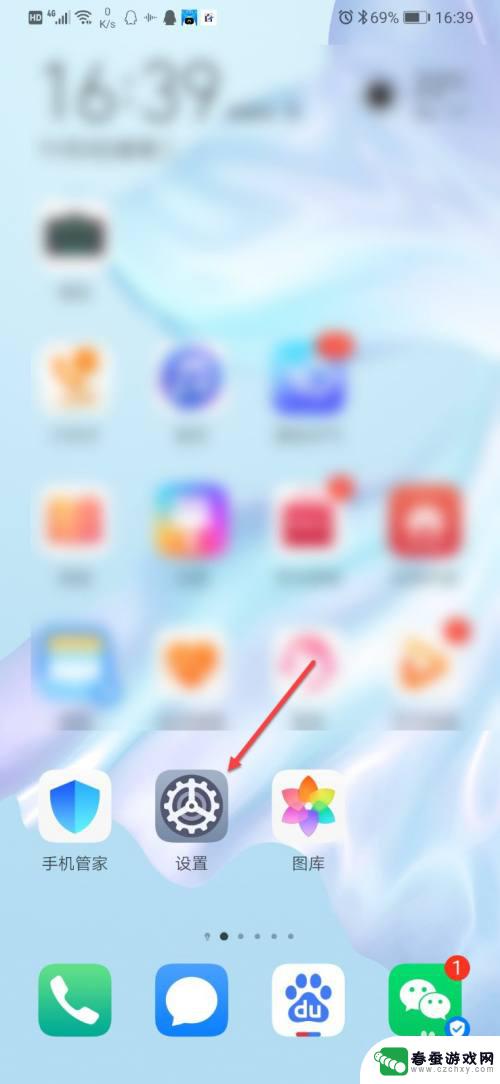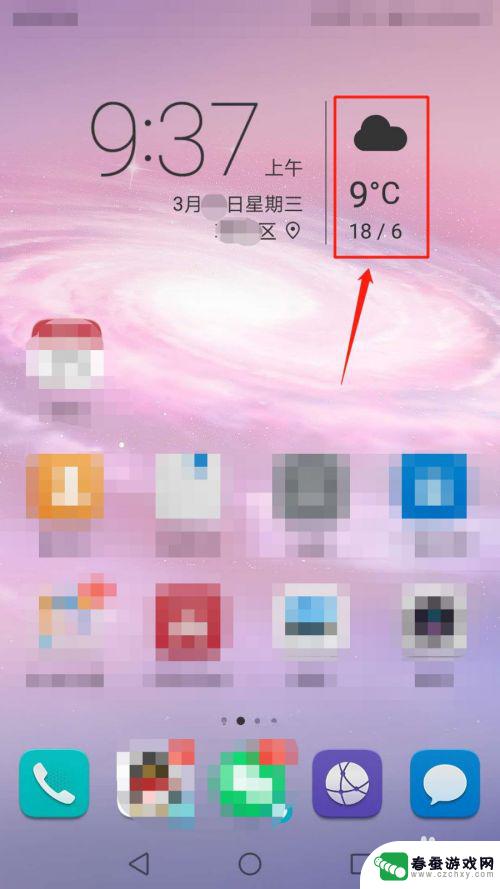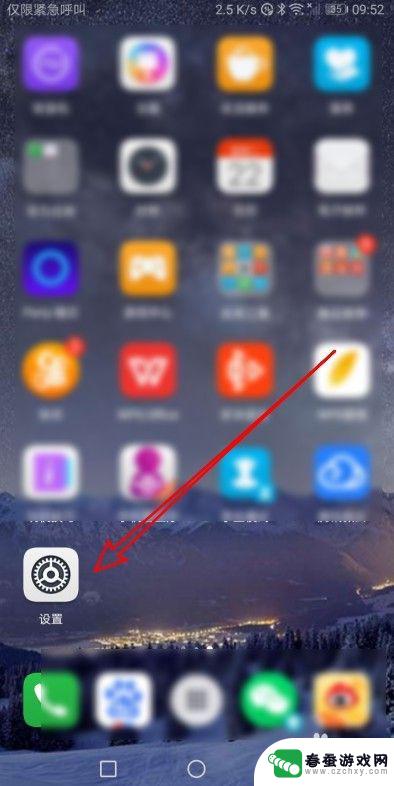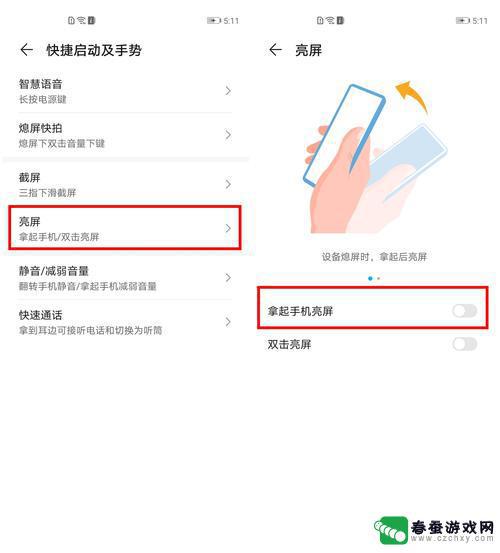华为手机怎么设置默认手势 华为手机手势设置教程
时间:2024-06-05来源:春蚕游戏网
在现代科技时代,智能手机已经成为我们生活中必不可少的工具,而华为手机作为一款性能强大的智能手机,更是备受用户喜爱。其中手势设置是华为手机的一项重要功能,通过设置默认手势,可以让用户更便捷地操作手机。华为手机怎么设置默认手势呢?接下来我们就来详细了解一下华为手机手势设置的教程。
华为手机手势设置教程
具体步骤:
1.打开手机桌面。点击“设置”图标。
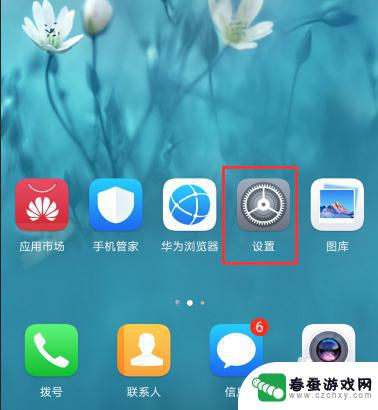
2.找到页面最下方的“系统”点击进去。
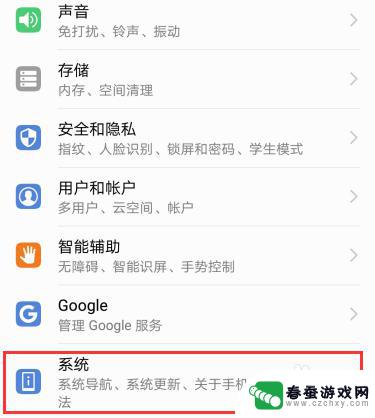
3.进入系统界面,再点击“系统导航”。
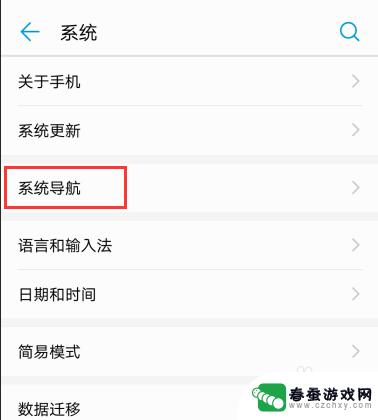
4.选择第一项“手势导航”,右边的小圆圈点中。
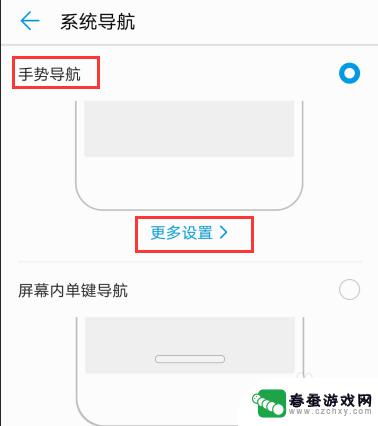
5.如果一开始不熟悉手势的具体操作,点击“更多设置”会有说明。比如返回:从屏幕左边缘或右边缘向内滑动。
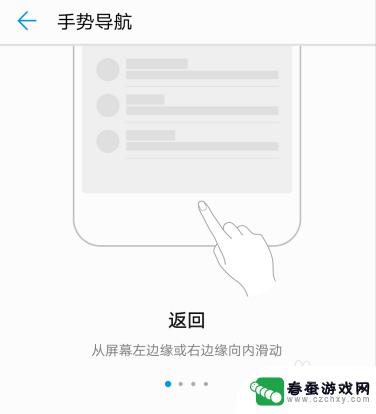
6.桌面:从屏幕底部边缘上滑。
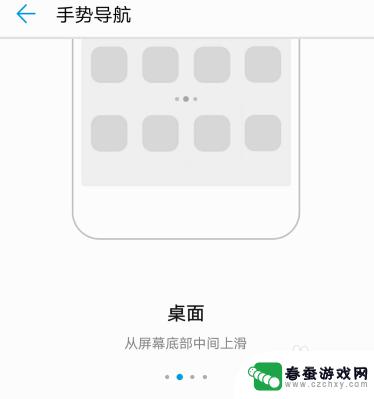
7.多任务:从屏幕底部中间上滑并停顿。
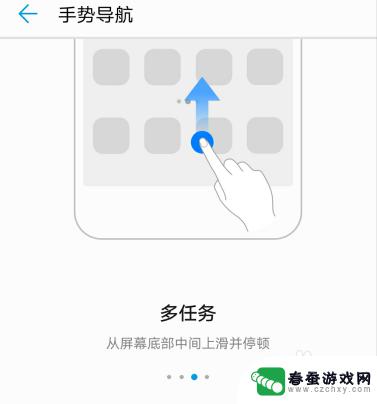
8.语音助手和智慧视觉:从屏幕底部左侧或右侧上滑。
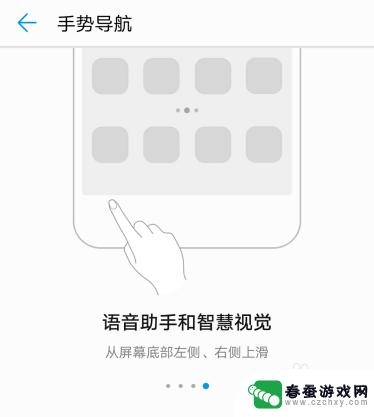
以上就是华为手机如何设置默认手势的全部内容,如果你遇到这种情况,你可以按照以上操作进行解决,非常简单快速,一步到位。